windows10 查看wifi密码的方法 win10电脑怎么看wifi密码
更新时间:2023-06-25 10:59:00作者:huige
很多都喜欢连接wifi来使用,而大部分wifi都是会设置密码的,可以防止他人随意蹭网影响网速,但是因为wifi第一次输入密码登录之后,下次就会自动连接,所以很多人经常会将wifi密码忘记了,那么win10电脑怎么看wifi密码呢?有一样疑惑的用户们可以跟着小编来学习一下windows10 查看wifi密码的方法。
方法如下:
1、点击屏幕右下角的无线网络标识,选择“网络和Internet设置”。
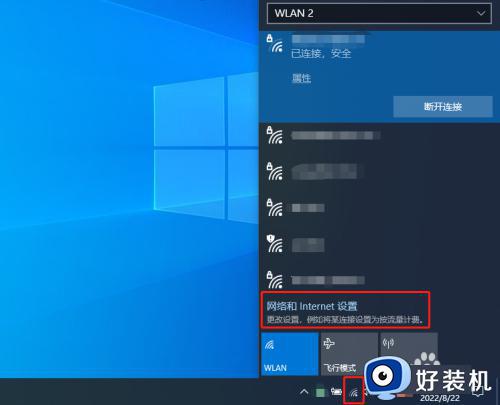
2、进入“网络和Internet设置”,选择“网络和共享中心”。
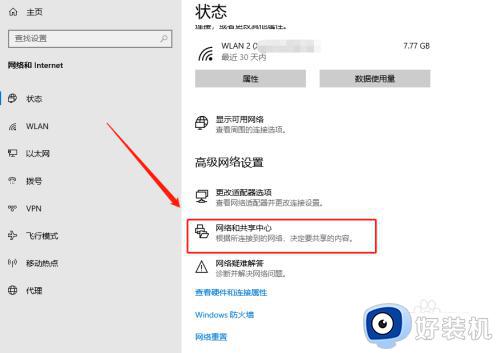
3、进入“网络和共享中心”,点击正在连接的无线网络。
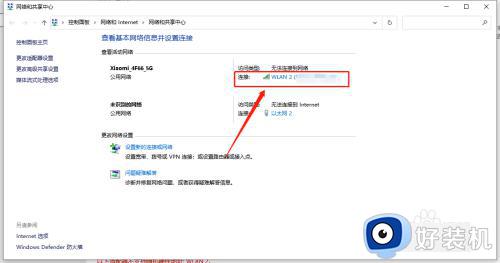
4、点击正在连接的无线网络后,选择“无线属性”。
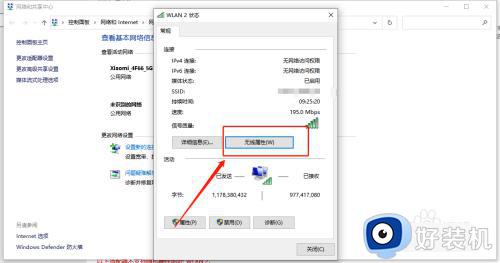
5、进入“无线属性”,点击“安全”,勾选“显示字符”即可看见无线密码。
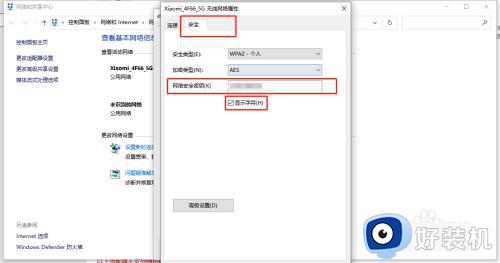
上述给大家介绍的就是win10电脑看wifi密码的详细方法,是不是挺简单呢,如果你也想查看的话,可以学习上述方法来查看就行了。
windows10 查看wifi密码的方法 win10电脑怎么看wifi密码相关教程
- win10wifi密码的查看方法 win10怎么查看wifi密码
- windows10怎么看wifi密码是多少 windows10看wifi密码的详细教程
- win10无线密码查看wifi密码的方法 win10无线密码怎么查看
- win10查看正在连接wifi密码的方法 win10WiFi密码怎么看
- windows10wifi密码查看方法 win10怎么看wifi密码的方法
- win10 wifi密码查看步骤 win10电脑如何查看wifi密码
- win10显示wifi密码怎么设置 win10查看wifi密码的方法
- win10怎么查看无线密码 win10查看WiFi密码的操作步骤
- win10电脑查看wifi密码的方法 win10怎么看wifi密码
- win10怎么查看已连接的wifi密码 win10系统如何查看已连接的wifi密码
- win10拼音打字没有预选框怎么办 win10微软拼音打字没有选字框修复方法
- win10你的电脑不能投影到其他屏幕怎么回事 win10电脑提示你的电脑不能投影到其他屏幕如何处理
- win10任务栏没反应怎么办 win10任务栏无响应如何修复
- win10频繁断网重启才能连上怎么回事?win10老是断网需重启如何解决
- win10批量卸载字体的步骤 win10如何批量卸载字体
- win10配置在哪里看 win10配置怎么看
win10教程推荐
- 1 win10亮度调节失效怎么办 win10亮度调节没有反应处理方法
- 2 win10屏幕分辨率被锁定了怎么解除 win10电脑屏幕分辨率被锁定解决方法
- 3 win10怎么看电脑配置和型号 电脑windows10在哪里看配置
- 4 win10内存16g可用8g怎么办 win10内存16g显示只有8g可用完美解决方法
- 5 win10的ipv4怎么设置地址 win10如何设置ipv4地址
- 6 苹果电脑双系统win10启动不了怎么办 苹果双系统进不去win10系统处理方法
- 7 win10更换系统盘如何设置 win10电脑怎么更换系统盘
- 8 win10输入法没了语言栏也消失了怎么回事 win10输入法语言栏不见了如何解决
- 9 win10资源管理器卡死无响应怎么办 win10资源管理器未响应死机处理方法
- 10 win10没有自带游戏怎么办 win10系统自带游戏隐藏了的解决办法
